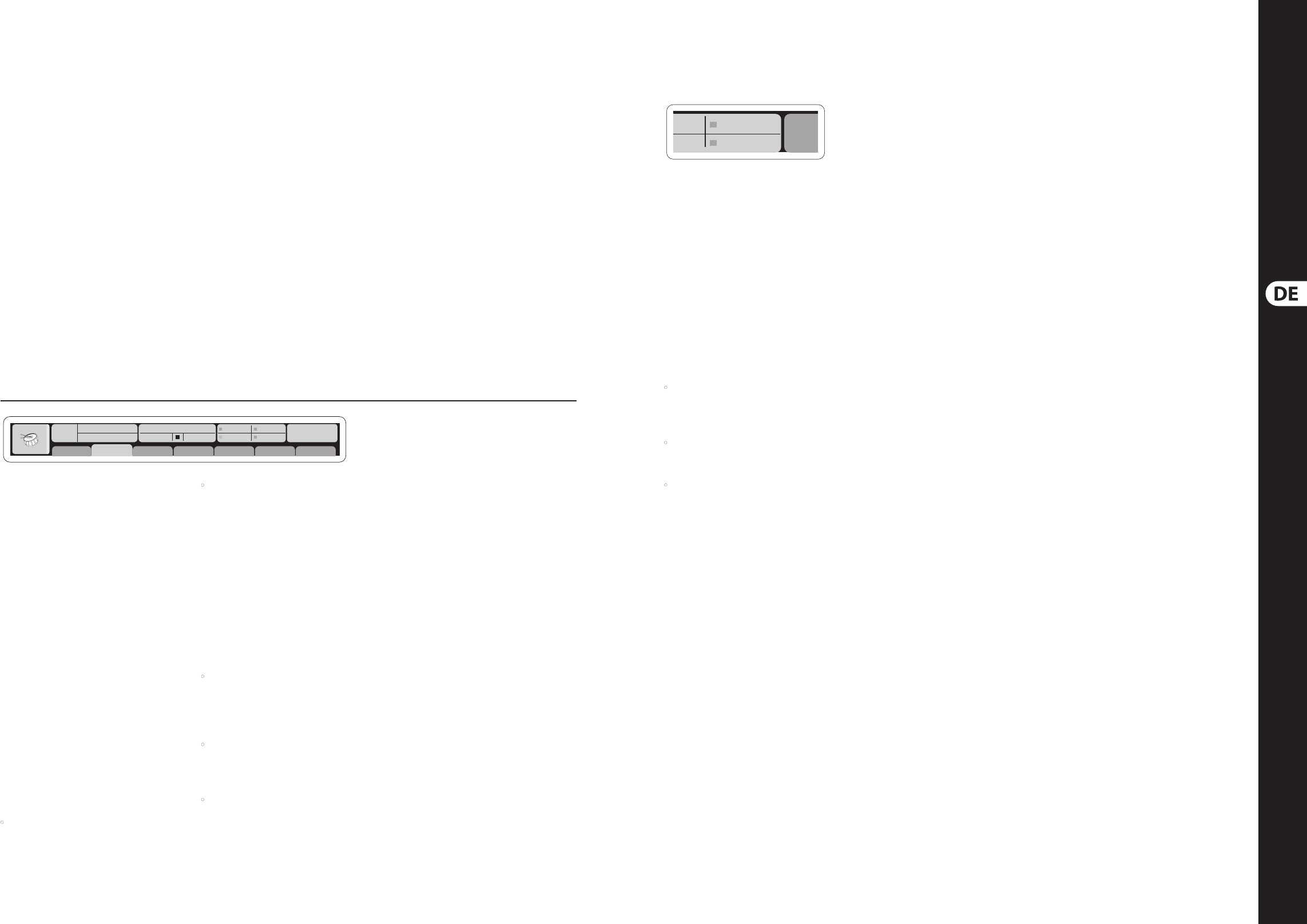30 31X32 RACK DIGIT Quick S
X32 RACK iPad Ap
Viele Funktionen des X
sich mit einer sp
Details zum Downloaden, Einrichten und
Betreiben der App nden Sie in einem separaten
Bedie
Produk
Die Benutzerober
T
und bes
Fernbedienungs
Mit der App k
Bühne die Monitormischungen einstellen und
gleichzeitig mit den Musikern interagieren oder die
P
Hörp
X32 RACK Win
Es is
Computer ver
via Ethernet komplett s
Details zum Downloaden, Einrichten und Betreiben
des Remote Editors nden Sie in einem separaten
Bedie
Produk
behringer
Tipp: Die Kommunik
Fernsteuerung is
Control). Das Protokoll ist au
für je
Steuerprogramme schreiben können. Die neuesten
Detai
behringer
X-US
Mit der X-USB Card kann man b
von und zu einem angeschlossenen Computer
über
und die Schnellstar
com herunte
Computer verbinden. Die Card ist CoreAudio-
kompatibe
Computern auch ohne T
Ch01
F
OpeningScene
02: next 0:00 - 0:00
A: S16 A: 48K
B: - C: X-
: 15
01 15:33
home
cong
gate dyn eq sends main
Hauptdisplay
Der ober
nüt
linken E
Kanals, dess
Der nächs
ak
Szene an. Der mit
der Playback-Datei sowi
undverblei
Recorde
Block ver
AES50 Por
und Samplerate der Audio Clock
anzeigen (
Anzeigen informieren über die korrekte Verbindung.
Der ganz re
an, die man unter Set
Mit den Page
Ecke des Displays können Sie z
Bildsch
Zum Editieren von Pa
den Bildschirmen ver
Druc
• Bei allen stufenlosen Einstellungen oder
Listeneinträgen können Sie zum E
entsprechenden Regler drehen, wasd
verschiedene k
angezeig
• Wenn einem dieser Re
Wechselfunk
Rand des Fe
angezeig
den Ein/
um. Wenn der rechte
dunkelgrau leuchtet, ist die entsprechende
Funkt
leuchtet, ist die Funktion eingesc
X32 RACK auf d
Drücken Sie den Utility-T
dem Hauptdispla
jeweiligen Zusammenhang a
• Wenn Sie den Equalizer eines Pultk
einstellen, können Sie du
Utilit
Einfügen, Laden oder Speichern von
EQ-Eins
• Wenn Sie auf den Routing
T
Laden oder Speichern vers
Routing-Sz
• Wen
drücken, könne
Kopieren, Laden, Speichern oder Benennen von
Mischpult-
HINWEIS: Die DCA Gru
können ebenfalls über den Chan
angewählt werden, um
Mute- u
Sie jedoc
richtigen (Bus- oder Eingangs-
der vor der DC
Bearbeitungs
Ein/
Wenn Soundsy
sollten Sie das X
einschal
Dadurch ver
Ein/
über
Die Setu
Präferenzenenthält eine Safe Main Levels-
Funktion. Istdiese ak
Main LRC
Pults au
Dadurch ver
von Szenen die
(
Synchronisati
Einstellung
auf der Setup/
wobei nach Änd
Pult neu ges
rechten B
rotes Feld an
obdie S
Setup/C
Um einem Speicher
Unterbrechung der S
sollten Sie die „Safe Shutdown“
Setup/
HINWEIS
unautorisierte Be
die Opti
Seite akti
Benut
und auf dem D
den Home-
umdie Sperre wieder auf
Man kann die X
folgenden Schrit
• Laden Sie die neue Mischpult-Firmware von der
X32 RACKProduk
eines USB-Sticks her
zuverändern
• Stecken Sie den USB-S
auf der Ob
ausgescha
• Halten Sie beim E
USB-
führ
Firmware
länger als der nor
Wenn keine Update-Datei auf d
ver
Modus weiter
normal ho
Mischp
gedr
vorhandene
VORSICHT
Belüf
Gehäuse
in ein Roadc
die Belüf
A 48K
C X
X3
(
Schritte